一些用户们在使用coreldraw x7的时候,不是很熟悉其中是怎么抠图呢?今日这篇文章就带来了coreldraw x7抠图的方法步骤。
点击对象→图框精确裁剪。
步骤一 置入一张图片素材到你建好的纸张上,用贝塞尔工具绘制出卡通形象的造型,配合形状工具(F10)勾画出卡通形象的路径。

步骤二 先选中当前图片,点菜单栏对象按钮→图框精确裁剪→置于图文框内部。这时会出现一个黑箭头,把箭头指向你所勾出来的封闭曲线上单击即可。
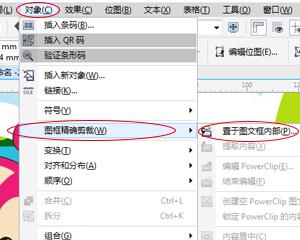
步骤三 再次用形状工具进行调整不平滑的节点,调整图片在路径中的位置使之吻合路径,完成路径抠图。

步骤四 完成好路径抠图就能任意编辑了,可以给完成的卡通形象换个背景。

以上这里为各位分享了coreldraw x7抠图的方法。有需要的朋友赶快来看看本篇文章吧!
- excel2010双击有什么作用?
- Excel2010限制单元格字符个数教程
- 深空之眼早樱大国主选什么神格好-深空之眼早樱大国主神格推荐
- excel2010怎么清除单元格内容和格式
- Excel2010更改网格线颜色教程
- Excel2010简体繁体转换教程
- Excel2010怎么对比表格?Excel对比2个表格方法
- Excel2010删除批注教程
- excel2010把分开的两个区域移动到一起方法
- Excel2010自动调整单元格行高和列宽方法
- 深空之眼黑区净化怎么玩-深空之眼黑区净化玩法攻略
- Excel2010拆分单元格图文步骤
- excel2010教程之图表制作折线图
- Excel2010教程之怎么设置密码
- Excel2010教程之添加批注
- Excel2010教程之表格里面可用的数字格式
- Excel2010教程之粘贴效果未卜先知
- Excel2010:日期与时间设置的方法
- Excel2010:货币数字格式的使用
- Excel2010:数值格式的设置
- 深空之眼刻印玩法怎么样-深空之眼刻印玩法介绍
- 巧用excel2010设置定时保存的绝招
- excel2010:保存文件有一招
- 巧用excel2010 模板中新建文档的方法
- 深空之眼冰渊波塞冬选什么刻印神格-冰渊波塞冬刻印神格推荐
- 汉语字典通
- 念念手帐
- 智优运动
- 英语故事花香版电脑版
- 多点医
- 途牛商旅
- 女生经期助手
- 触电新闻
- 可可宝贝
- 图书管理系统最新版
- 七日杀复合连弩A21MOD v2.40
- 百战天虫重装上阵五项修改器 v1.4
- 无人深空多样的天空MOD v1.35
- 挺进地牢五项修改器 v3.4
- 哥谭骑士穿居家运动服的平常芭芭拉·戈登补丁 v1.63
- 游戏俱乐部花边丝带连裤袜mod v2.5
- 僵尸毁灭工程绳索攀爬和跳跃MOD v1.15
- NBA2K14次时代保罗乔治面补MOD v2.4
- 僵尸毁灭工程有蹄类动物角色MOD v1.13
- 我的世界进击的巨人地图 v2.5
- detective
- detective work
- detector
- detente
- detention
- detention centre
- deter
- detergent
- deteriorate
- determination
- 心底的烙印
- 一个凄美的,爱情故事
- 逆夏
- 郎君,等等
- 惊神
- 评《辉君追叙.重生》
- 封晓
- 话说蓝远铮
- 评《另结新欢》
- 空华沐漓风
- [BT下载][宣武门][第01-04集][WEB-MKV/4.45G][国语配音/中文字幕][4K-2160P][H265][流媒体][BlackTV] 剧集 2024 大陆 剧情 连载
- [BT下载][宣武门][第03-04集][WEB-MKV/2.26G][国语配音/中文字幕][4K-2160P][H265][流媒体][ZeroTV] 剧集 2024 大陆 剧情 连载
- [BT下载][宣武门][第03-04集][WEB-MKV/2.26G][国语配音/中文字幕][4K-2160P][H265][流媒体][ZeroTV] 剧集 2024 大陆 剧情 连载
- [BT下载][宣武门][第03-04集][WEB-MKV/2.26G][国语配音/中文字幕][4K-2160P][H265][流媒体][ZeroTV] 剧集 2024 大陆 剧情 连载
- [BT下载][宣武门][第01-04集][WEB-MKV/18.17G][国语配音/中文字幕][4K-2160P][H265][流媒体][BlackTV] 剧集 2024 大陆 剧情 连载
- [BT下载][宣武门][第01-02集][WEB-MKV/5.07G][国语配音/中文字幕][4K-2160P][60帧率][HDR版本][H265][流媒体] 剧集 2024 大陆 剧情 连载
- [BT下载][宣武门][第03-04集][WEB-MP4/0.86G][国语配音/中文字幕][1080P][流媒体][LelveTV] 剧集 2024 大陆 剧情 连载
- [BT下载][宣武门][第03-04集][WEB-MP4/2.12G][国语配音/中文字幕][4K-2160P][H265][流媒体][LelveTV] 剧集 2024 大陆 剧情 连载
- [BT下载][永安梦][第15-16集][WEB-MKV/1.75G][国语配音/中文字幕][4K-2160P][H265][流媒体][BlackTV] 剧集 2024 大陆 剧情 连载
- [BT下载][江河日上][第13-14集][WEB-MKV/2.80G][国语配音/中文字幕][4K-2160P][H265][流媒体][BlackTV] 剧集 2024 大陆 剧情 连载